Как рассчитать стандартную ошибку среднего в Excel?
Стандартная ошибка среднего является ключевой статистикой для понимания распределения выборок. В этой статье мы покажем вам, как рассчитать её в Excel с помощью простой формулы, которая включает стандартное отклонение и размер выборки.
Расчет стандартной ошибки среднего в Excel
Расчет стандартной ошибки среднего в Excel
Как вы знаете, Стандартная ошибка = Стандартное отклонение / квадратный корень из общего числа выборок, поэтому мы можем перевести это в формулу Excel как "Стандартная ошибка = Стандартное отклонение(диапазон выборки)/КОРЕНЬ(СЧЁТ(диапазон выборки))".
Например, ваш диапазон выборки находится в Диапазоне B1:G4, как показано на скриншоте ниже. Вы можете выбрать ячейку, куда поместите рассчитанный результат, ввести следующую формулу и нажать клавишу "Enter".
=STDEV(B1:G4)/SQRT(COUNT(B1:G4))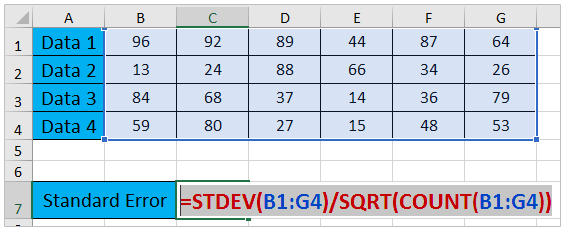
Теперь вы можете увидеть рассчитанную стандартную ошибку среднего, как показано на скриншоте ниже:

Связанные статьи:
Создайте диаграмму нормального распределения всего за 2 шага с помощью Kutools для Excel
Kutools for Excel — это мощное дополнение с более чем 300+ функциями, предназначенными для повышения вашей продуктивности. Инструмент "Диаграмма нормального распределения / колоколообразная кривая" позволяет создать безупречную диаграмму нормального распределения в Excel всего за 2 простых шага, экономя ваше время и усилия!
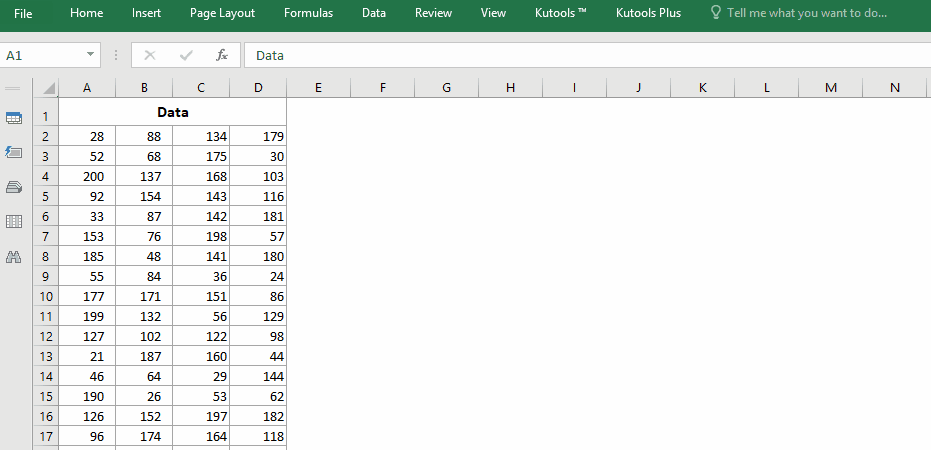
Kutools для Excel - Усильте Excel более чем 300 необходимыми инструментами. Наслаждайтесь постоянно бесплатными функциями ИИ! Получите прямо сейчас
Лучшие инструменты для повышения продуктивности в Office
Повысьте свои навыки работы в Excel с помощью Kutools для Excel и ощутите эффективность на новом уровне. Kutools для Excel предлагает более300 расширенных функций для повышения производительности и экономии времени. Нажмите здесь, чтобы выбрать функцию, которая вам нужнее всего...
Office Tab добавляет вкладки в Office и делает вашу работу намного проще
- Включите режим вкладок для редактирования и чтения в Word, Excel, PowerPoint, Publisher, Access, Visio и Project.
- Открывайте и создавайте несколько документов во вкладках одного окна вместо новых отдельных окон.
- Увеличьте свою продуктивность на50% и уменьшите количество щелчков мышью на сотни ежедневно!
Все надстройки Kutools. Один установщик
Пакет Kutools for Office включает надстройки для Excel, Word, Outlook и PowerPoint, а также Office Tab Pro — идеально для команд, работающих в разных приложениях Office.
- Комплексный набор — надстройки для Excel, Word, Outlook и PowerPoint плюс Office Tab Pro
- Один установщик, одна лицензия — настройка занимает считанные минуты (MSI-совместимо)
- Совместная работа — максимальная эффективность между приложениями Office
- 30-дневная полнофункциональная пробная версия — без регистрации и кредитной карты
- Лучшее соотношение цены и качества — экономия по сравнению с покупкой отдельных надстроек